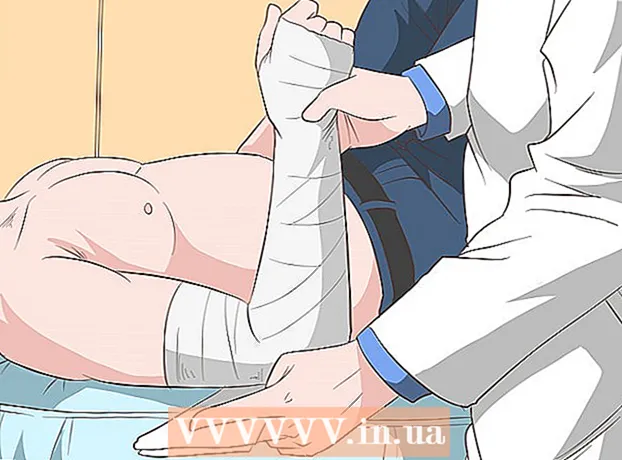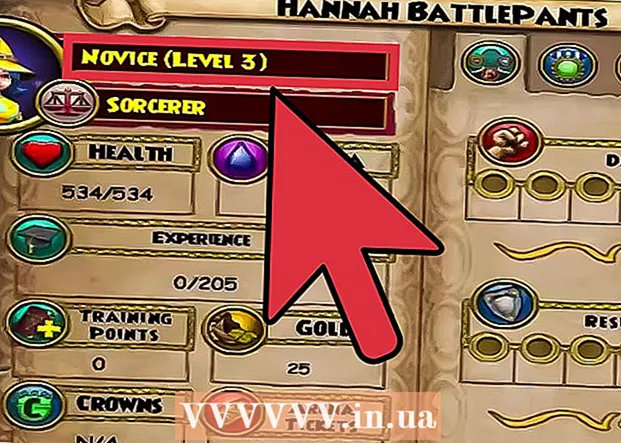Autor:
Sara Rhodes
Loomise Kuupäev:
18 Veebruar 2021
Värskenduse Kuupäev:
1 Juuli 2024

Sisu
- Sammud
- Meetod 1 /7: serverifailide toomine
- Meetod 2/7: Serveri käivitamine Windowsis
- Meetod 3/7: Serveri käivitamine Mac OS X -is
- Meetod 4/7: serveriga ühenduse loomine
- Meetod 5/7: serveri muutmine
- Meetod 6/7: pordi edastamise seadistamine
- Meetod 7/7: dünaamilise DNS -i seadistamine
- Näpunäiteid
- Hoiatused
Minecrafti serveri hoidmine kõigi sõprade jaoks on suurepärane võimalus koos mängida. Saate oma sõpradele määrata erinevaid reegleid, alustades sagedasematest kaklustest, lõpetades ainult konstruktsioonide ja kõige muu vahepealsega. Teil on vaja pikaajalist Interneti-ühendust. Samuti töötavad serverid paremini, kui arvutis ei tööta ühtegi muud programmi, seega proovige omada ainult sellele ettevõttele pühendatud arvutit.
Sammud
Meetod 1 /7: serverifailide toomine
- 1 Leidke serverifailid. Minecrafti serveriprogrammi saate tasuta alla laadida Minecrafti veebisaidilt. Teil võib olla Minecrafti server ilma mänge ostmata, kuid te ei saa sellega mängida.
- Kui kasutate Windowsi, klõpsake pealkirja "Multiplayer server" all linki "Minecraft_Server.exe".
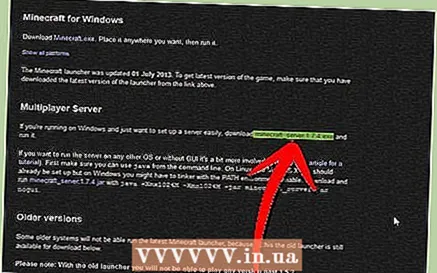
- Kui teil on Mac OS X või Linux, laadige alla minecraft_server.jar.
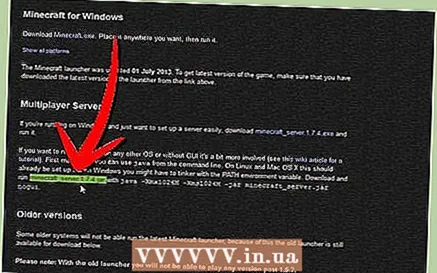
- Kui kasutate Windowsi, klõpsake pealkirja "Multiplayer server" all linki "Minecraft_Server.exe".
 2 Looge kaust. Minecrafti server töötab otse saidilt alla laaditud programmi kaudu ja installib selle kausta, mille kaudu selle käivitate. Looge kaust nimega "Minecraft Server" ja laadige serverifail sellesse alla.
2 Looge kaust. Minecrafti server töötab otse saidilt alla laaditud programmi kaudu ja installib selle kausta, mille kaudu selle käivitate. Looge kaust nimega "Minecraft Server" ja laadige serverifail sellesse alla.
Meetod 2/7: Serveri käivitamine Windowsis
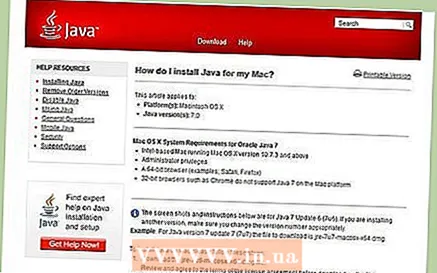 1 Installige uusim Java. Kontrollige kõigepealt oma Java versiooni. Windows XP / Vista / 7/8 puhul klõpsake käsku Käivita Windowsi klahvi ja klahvi R (vene keeles K). Käsuviiba avamiseks sisestage kasti "cmd". Tippige java -version ja vajutage sisestusklahvi. Teie Java versioon peab olema 1.7.
1 Installige uusim Java. Kontrollige kõigepealt oma Java versiooni. Windows XP / Vista / 7/8 puhul klõpsake käsku Käivita Windowsi klahvi ja klahvi R (vene keeles K). Käsuviiba avamiseks sisestage kasti "cmd". Tippige java -version ja vajutage sisestusklahvi. Teie Java versioon peab olema 1.7. - Java uusima versiooni allalaadimiseks külastage Java allalaadimislehte.
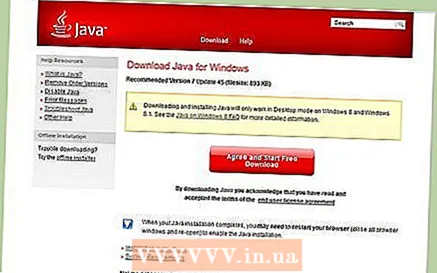
- Java uusima versiooni allalaadimiseks külastage Java allalaadimislehte.
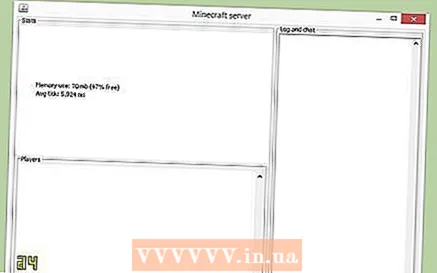 2 Käivitage Minecrafti server. Avage kaust, mis sisaldab faili "Minecraft_server.exe". Topeltklõpsake faili .exe ja näete akent, mis näitab serveri ehitamise kulgu. Protsess on automaatne. Serveri konfiguratsioonifailid luuakse automaatselt ja lisatakse kausta.
2 Käivitage Minecrafti server. Avage kaust, mis sisaldab faili "Minecraft_server.exe". Topeltklõpsake faili .exe ja näete akent, mis näitab serveri ehitamise kulgu. Protsess on automaatne. Serveri konfiguratsioonifailid luuakse automaatselt ja lisatakse kausta. - Selles etapis saate minna Minecrafti serverisse kohaliku võrgu kaudu või võrku, kui te ruuterit ei kasuta. Kui kasutate ruuterit, kuid soovite veebis serverisse sisse logida, järgige allolevas jaotises Port Forwarding toodud samme.
- Kui serverit ei õnnestu laadida ja näete moonutatud tekstiga ekraani, peate serveri administraatorina käivitama. Paremklõpsake programmi ja valige "Käivita administraatorina". Teil on vaja administraatori parooli.
Meetod 3/7: Serveri käivitamine Mac OS X -is
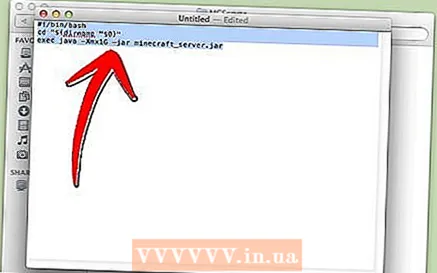 1 Avage serveri kaust. Avage kaust, mis sisaldab faili minecraft_server.jar. Looge TextEdit abil uus tekstidokument. Valige vorminguks „Loo tavaline tekst”. Kopeerige failile järgmised read:
1 Avage serveri kaust. Avage kaust, mis sisaldab faili minecraft_server.jar. Looge TextEdit abil uus tekstidokument. Valige vorminguks „Loo tavaline tekst”. Kopeerige failile järgmised read:
#! / bin / bash
cd "$ (dirname" $ 0 ")"
käivitage java -Xmx1G -Xms1G -jar minecraft_server.jar- Kui soovite serverile rohkem RAM -i määrata, muutke olenevalt süsteemist 1 GB -lt 2 GB -le või kõrgemale.
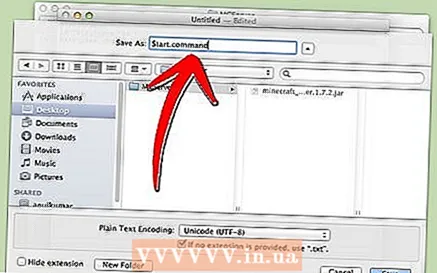 2 Salvestage fail. Salvestage fail nimega "start.command". Avage terminal Utilities kaustas. Peate andma äsja loodud failile käivitusloa, start.command. Sisestage terminali käsk "chmod A + x", seejärel lohistage fail start.command terminali aknasse. See annab failile õige suuna. Muudatuste salvestamiseks faili vajutage sisestusklahvi.
2 Salvestage fail. Salvestage fail nimega "start.command". Avage terminal Utilities kaustas. Peate andma äsja loodud failile käivitusloa, start.command. Sisestage terminali käsk "chmod A + x", seejärel lohistage fail start.command terminali aknasse. See annab failile õige suuna. Muudatuste salvestamiseks faili vajutage sisestusklahvi. 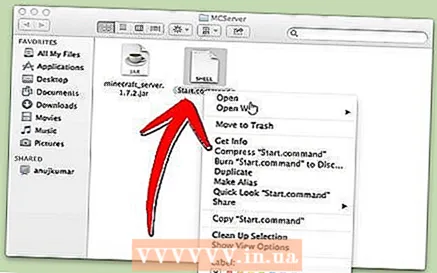 3 Topeltklõpsake partiifaili. Käivitades käsu start.command, käivitate Minecrafti serveri.
3 Topeltklõpsake partiifaili. Käivitades käsu start.command, käivitate Minecrafti serveri.
Meetod 4/7: serveriga ühenduse loomine
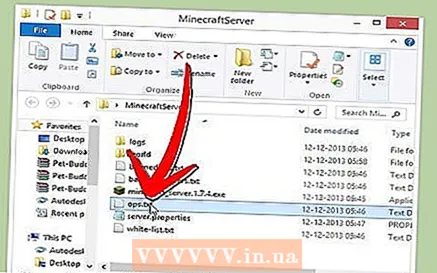 1 Konfigureerige operaatori õigused. Serveri esmakordsel käivitamisel väljuge kohe. Avage fail ops.txt Minecrafti serverikataloogis. Sisestage sellesse faili oma kasutajanimi, et määrata endale administraatoriõigused. Seega saate mängijaid lüüa või keelata, samuti muuta muid seadeid.
1 Konfigureerige operaatori õigused. Serveri esmakordsel käivitamisel väljuge kohe. Avage fail ops.txt Minecrafti serverikataloogis. Sisestage sellesse faili oma kasutajanimi, et määrata endale administraatoriõigused. Seega saate mängijaid lüüa või keelata, samuti muuta muid seadeid. 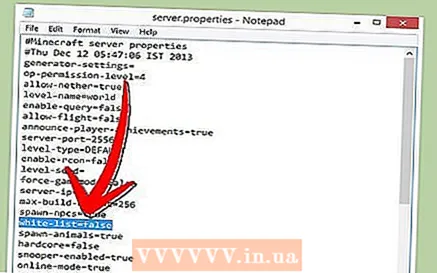 2 Seadistage oma valge nimekiri. Lisage oma sõprade Minecrafti kasutajanimed Minecrafti serverikataloogi faili white-list.txt. Ainult need kasutajad, kes on selles loendis, saavad teie serveriga ühenduse luua. Nii ei jää te oma mängust ilma erinevatest leinajatest.
2 Seadistage oma valge nimekiri. Lisage oma sõprade Minecrafti kasutajanimed Minecrafti serverikataloogi faili white-list.txt. Ainult need kasutajad, kes on selles loendis, saavad teie serveriga ühenduse luua. Nii ei jää te oma mängust ilma erinevatest leinajatest. 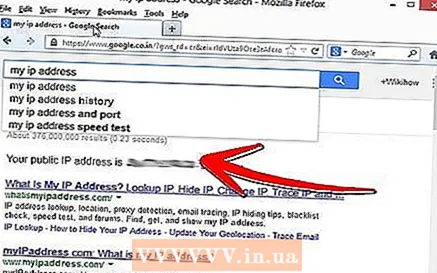 3 Hankige väline IP -aadress. Sisestage Google'isse "minu ip -aadress" ja teile antakse esimeses tulemuses teie väline (avalik) IP -aadress. Lubage kasutajatel sisestada teie väline IP -aadress Minecrafti mitme mängija menüüsse.
3 Hankige väline IP -aadress. Sisestage Google'isse "minu ip -aadress" ja teile antakse esimeses tulemuses teie väline (avalik) IP -aadress. Lubage kasutajatel sisestada teie väline IP -aadress Minecrafti mitme mängija menüüsse. - Kui teie Interneti -teenuse pakkuja määrab teile dünaamilise IP -aadressi, vaadake allolevat jaotist „Dünaamiline DNS”, et teada saada, kuidas seadistada dünaamilist DNS -i, mis jääb samaks isegi siis, kui teie IP -aadress muutub.
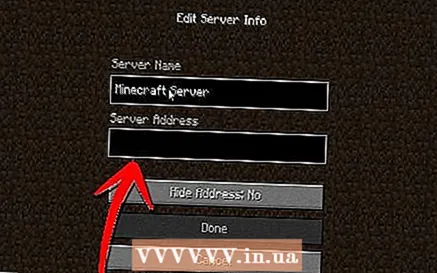 4 Andke oma aadress edasi. Andke oma sõpradele oma serveri IP või hostinimi. Nad peavad Minecrafti mitme mängija menüüsse sisestama teie serveri IP -aadressi või hostinime.
4 Andke oma aadress edasi. Andke oma sõpradele oma serveri IP või hostinimi. Nad peavad Minecrafti mitme mängija menüüsse sisestama teie serveri IP -aadressi või hostinime. - Mängijad, kes logivad sisse kohaliku võrgu kaudu, peavad sisestama kohaliku IP -aadressi ja need, kes logivad sisse Interneti kaudu, peavad sisestama välise IP -aadressi või hostinime.
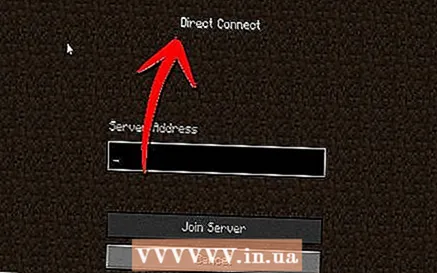
- Mängijad, kes logivad sisse kohaliku võrgu kaudu, peavad sisestama kohaliku IP -aadressi ja need, kes logivad sisse Interneti kaudu, peavad sisestama välise IP -aadressi või hostinime.
Meetod 5/7: serveri muutmine
- 1 Installige kõik pistikprogrammid. Tasuta allalaadimiseks on palju kasutaja loodud pistikprogramme ja modifikatsioone, mis muudavad teie suhtumist mängu. Need võivad olla kas ehituse võimendajad või täielik muutus majanduses, aga ka täiesti uued mängurežiimid. Kasutage pistikprogramme, et lisada oma serverisse mitmekesisust ja hoida oma sõpru huvitatud.
- Bukkit on kõige populaarsem pistikprogramm, mida saate oma serverisse lisada. Peate alla laadima tööriista CraftBukkit. Käivitades CraftBukkiti, asendate täielikult Minecrafti serveri, st kasutate Minecrafti serveri asemel CraftBukkiti serverit.
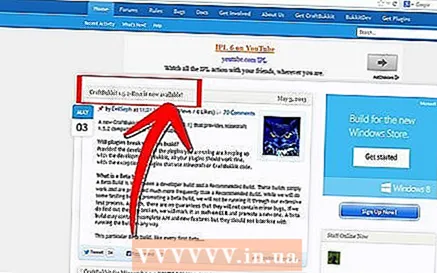
- Bukkit on kõige populaarsem pistikprogramm, mida saate oma serverisse lisada. Peate alla laadima tööriista CraftBukkit. Käivitades CraftBukkiti, asendate täielikult Minecrafti serveri, st kasutate Minecrafti serveri asemel CraftBukkiti serverit.
 2 Laadige alla ja installige CraftBukkiti uusim versioon. See serveriprogramm annab teile võimaluse lisada pistikprogramme, mida tavaline Minecrafti serveriprogramm ei toeta.
2 Laadige alla ja installige CraftBukkiti uusim versioon. See serveriprogramm annab teile võimaluse lisada pistikprogramme, mida tavaline Minecrafti serveriprogramm ei toeta. 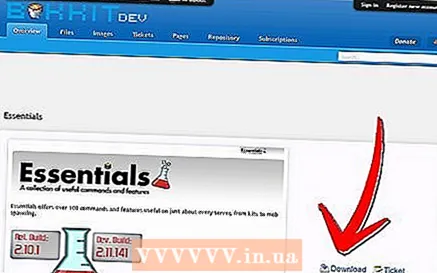 3 Laadige alla uued pistikprogrammid. Veebis on saadaval palju pistikprogrammide hoidlaid. Leidke endale meelepärane pistikprogramm ja laadige see alla. Veenduge, et laadite alla usaldusväärsest allikast.
3 Laadige alla uued pistikprogrammid. Veebis on saadaval palju pistikprogrammide hoidlaid. Leidke endale meelepärane pistikprogramm ja laadige see alla. Veenduge, et laadite alla usaldusväärsest allikast. 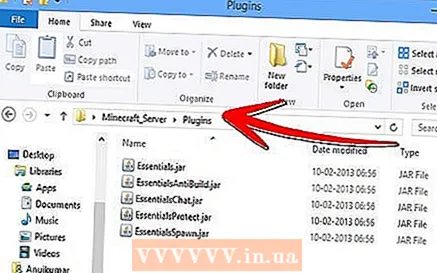 4 Installige pistikprogramm. Pakkige allalaaditav fail lahti. .Zip -failid peavad sisaldama .jar -faile, millel on omakorda kõik pistikprogrammi andmed. Kopeerige iga .jar -fail .zip -failist serverikausta pistikprogrammide kataloogi.
4 Installige pistikprogramm. Pakkige allalaaditav fail lahti. .Zip -failid peavad sisaldama .jar -faile, millel on omakorda kõik pistikprogrammi andmed. Kopeerige iga .jar -fail .zip -failist serverikausta pistikprogrammide kataloogi. - Kõigi pistikprogrammide installimiseks taaskäivitage server. Võimalik, et peate pärast uue pistikprogrammi installimist uuesti serveri seadeid muutma.
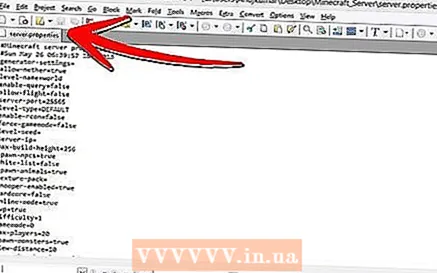
- Veenduge, et teie valge nimekiri oleks konfigureeritud lubama ainult teie sõpradel serverisse siseneda.
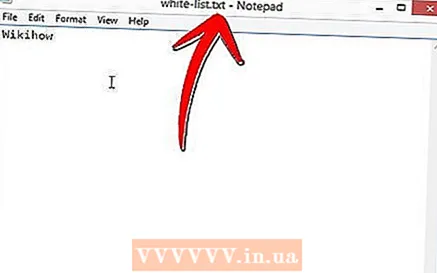
- Kõigi pistikprogrammide installimiseks taaskäivitage server. Võimalik, et peate pärast uue pistikprogrammi installimist uuesti serveri seadeid muutma.
Meetod 6/7: pordi edastamise seadistamine
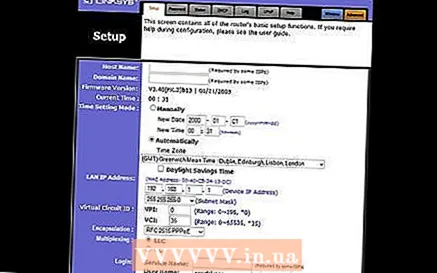 1 Minge ruuteri konfiguratsioonimenüüsse. Igal ruuteril on seadetele juurdepääsemiseks oma viis. Enamikule ruuteritele pääseb juurde Interneti -brauseri kaudu, sisestades IP -aadressi, mis on tavaliselt 192.168.1.1 või 192.168.2.1.
1 Minge ruuteri konfiguratsioonimenüüsse. Igal ruuteril on seadetele juurdepääsemiseks oma viis. Enamikule ruuteritele pääseb juurde Interneti -brauseri kaudu, sisestades IP -aadressi, mis on tavaliselt 192.168.1.1 või 192.168.2.1. - Kui te ei pääse oma ruuteri juurde ühegi ülaltoodud IP -aadressiga, minge saidile PortFoward.org ja sisestage oma ruuteri andmed. Juhendid annavad teile vaikimisi loendi ruuteri kasutatavatest vaike -aadressidest.
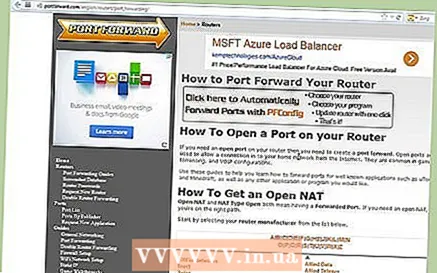
- Enamik ruutereid nõuab konfiguratsioonimenüüsse sisenemiseks kasutajanime ja parooli. See peaks olema kasutajanimi ja parool, mille seadistasite ruuteri arvutisse installimisel.
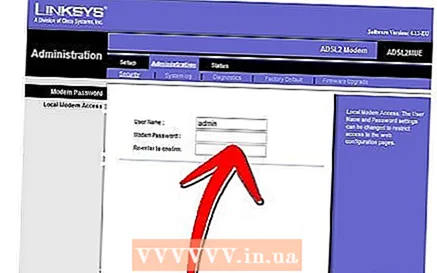
- Reeglina on vaikimisi kasutajanimi "admin" ja vaikimisi parool "parool" või "admin".
- Kui te ei pääse oma ruuteri juurde ühegi ülaltoodud IP -aadressiga, minge saidile PortFoward.org ja sisestage oma ruuteri andmed. Juhendid annavad teile vaikimisi loendi ruuteri kasutatavatest vaike -aadressidest.
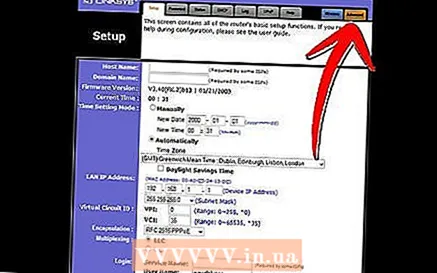 2 Minge menüüsse "Portide edastamine". Tavaliselt on see jaotises "Täpsemad valikud". Sõltuvalt tootjast võib sellel olla erinev nimi, näiteks "Virtuaalserverid".
2 Minge menüüsse "Portide edastamine". Tavaliselt on see jaotises "Täpsemad valikud". Sõltuvalt tootjast võib sellel olla erinev nimi, näiteks "Virtuaalserverid". 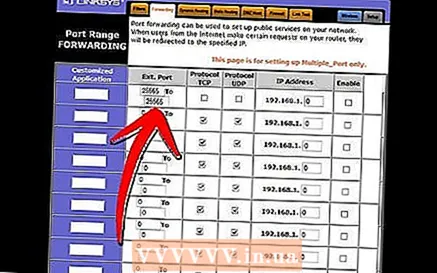 3 Sisestage pordi teave. Vaikimisi on Minecrafti serveriport 25565. Kui teie ruuter nõuab pordi vahemikku, sisestage 25565 nii "Start Port" kui ka "End Port".
3 Sisestage pordi teave. Vaikimisi on Minecrafti serveriport 25565. Kui teie ruuter nõuab pordi vahemikku, sisestage 25565 nii "Start Port" kui ka "End Port". - Valige "Protokoll" väärtuseks "TCP".
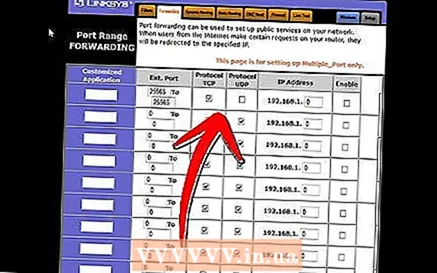
- Valige "Protokoll" väärtuseks "TCP".
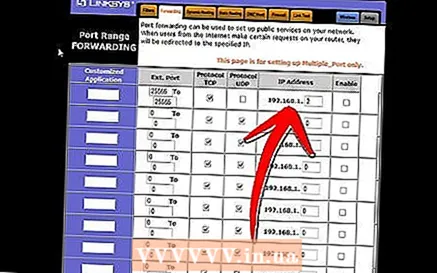 4 Sisestage oma serveri kohalik IP -aadress. Veenduge, et IP -aadress kattub teie serveri IPv4 -aadressiga. Testige seda Windowsis, avades Windowsis käsuviiba ja tippides "ipconfig". Teie IP -aadress peab olema IPv4 -aadressi kõrval. Selle nägemiseks peate võib -olla üles kerima. Kui olete Maci kasutaja, klõpsake Apple'i menüüd, valige System Preferences ja seejärel Network. Teie IP -aadress asub akna paremas allosas.
4 Sisestage oma serveri kohalik IP -aadress. Veenduge, et IP -aadress kattub teie serveri IPv4 -aadressiga. Testige seda Windowsis, avades Windowsis käsuviiba ja tippides "ipconfig". Teie IP -aadress peab olema IPv4 -aadressi kõrval. Selle nägemiseks peate võib -olla üles kerima. Kui olete Maci kasutaja, klõpsake Apple'i menüüd, valige System Preferences ja seejärel Network. Teie IP -aadress asub akna paremas allosas. 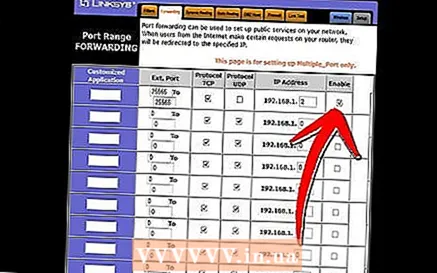 5 Märkige ruut valiku „Luba” kõrval. Kontrollige uuesti oma seadeid ja veenduge, et sisestasite kõik õigesti.
5 Märkige ruut valiku „Luba” kõrval. Kontrollige uuesti oma seadeid ja veenduge, et sisestasite kõik õigesti.
Meetod 7/7: dünaamilise DNS -i seadistamine
- 1 Uurige, kas teil on dünaamiline IP -aadress. Enamik kohalikke Interneti -teenuse pakkujaid määrab dünaamilised IP -aadressid. Seega muutub teie serveriga ühenduse loomine pisut keerulisemaks, kuna peate serveri kasutajaid sellest iga kord teavitama, kui teie IP -aadress muutub. Mõned Interneti -teenuse pakkujad võivad pakkuda dünaamilist IP -d pikka aega, mis ei muutu.
- Googeldage "minu ip -aadress" ja kontrollige oma IP -aadressi iga paari nädala tagant. Kui annate oma IP -aadressi vaid mõnele sõbrale, siis ärge seadistage püsivat IP -aadressi, kui see sageli ei muutu.
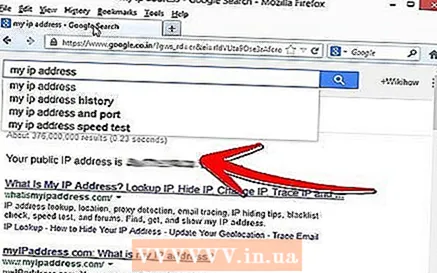
- Googeldage "minu ip -aadress" ja kontrollige oma IP -aadressi iga paari nädala tagant. Kui annate oma IP -aadressi vaid mõnele sõbrale, siis ärge seadistage püsivat IP -aadressi, kui see sageli ei muutu.
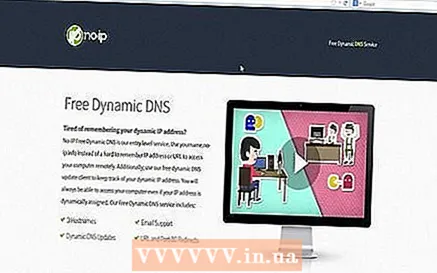 2 Seadistage dünaamiline DNS. Dünaamiline DNS seob domeeninime teie dünaamilise IP -ga. Nii saate püsiva aadressi, millega saate ühenduse luua. Paljud teenused pakuvad ühele aadressile tasuta kontosid.
2 Seadistage dünaamiline DNS. Dünaamiline DNS seob domeeninime teie dünaamilise IP -ga. Nii saate püsiva aadressi, millega saate ühenduse luua. Paljud teenused pakuvad ühele aadressile tasuta kontosid. - Dünaamiline DNS nõuab, et teie arvutis oleks programm, mis uuendaks teie domeeni iga kord, kui teie IP -aadress muutub.
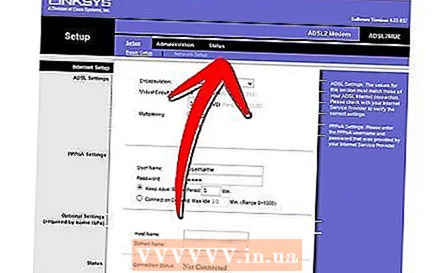 3 Seadistage ruuter. Peate seadistama ruuteri dünaamilise DNS -i kaudu ühenduse loomiseks. Nende seadete leidmine erineb ruuterist, kuid tavaliselt asuvad need jaotises „Täpsemad seaded”.
3 Seadistage ruuter. Peate seadistama ruuteri dünaamilise DNS -i kaudu ühenduse loomiseks. Nende seadete leidmine erineb ruuterist, kuid tavaliselt asuvad need jaotises „Täpsemad seaded”. - Peate sisestama oma hostinime, kasutajanime ja parooli.
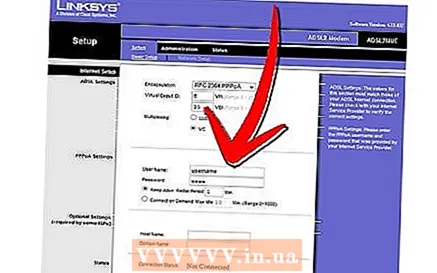
- Peate sisestama oma hostinime, kasutajanime ja parooli.
Näpunäiteid
- Kui sisestate valgesse serveriaknasse "abi", ilmub käskude loend.
- Serverikaust ei pea olema tööpinnal, kuid peaksite seda hoidma kergesti ligipääsetavas kohas juhuks, kui peate seadeid muutma.
- Seadistage oma serverile parool, et sellele pääseksid juurde ainult inimesed, kes seda teavad.
Hoiatused
- Veenduge, et teie "minecraft_server.jar" nimi oleks selline ja et selle nimes ei oleks "(1)" või et seda poleks ümber nimetatud või see ei tööta.